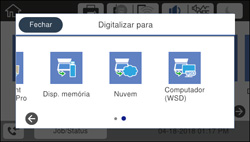Você pode
digitalizar um original e enviar o arquivo digitalizado por email
usando o painel de controle do seu produto. Você precisa ter um
servidor de email pré-configurado antes de poder digitalizar para
email. Ou você pode digitar o endereço de e-mail diretamente no
painel de controle do produto ou selecionar um endereço a partir da
lista Contac.. A data e a hora devem
estar corretas para que as marcações no email sejam precisas.
Observação: Você
também pode usar a função Scan to Document Capture Pro para
digitalizar e enviar por email o arquivo digitalizado.